Comment résoudre les problèmes de son de Snapchat sur iPhone
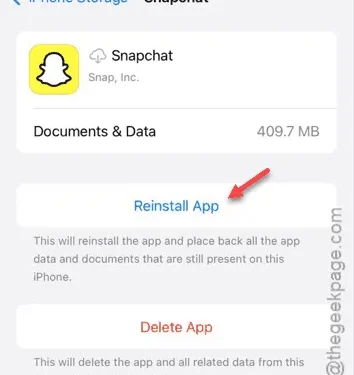
Vous rencontrez des problèmes avec le son de l’application Snapchat sur votre iPhone ? Si Snapchat ne produit pas de son ou d’alertes, cet article vous guidera à travers quelques étapes de dépannage. Commencez par les paramètres de base, comme l’activation du microphone de l’application. Si cela ne résout pas le problème, envisagez des mesures plus poussées comme la désinstallation et la réinstallation de Snapchat.
Correction 1 – Activer l’accès au microphone
Vous devez vous assurer que la fonction Microphone est activée pour l’application Snapchat.
Étape 1 – Tout d’abord, accédez au menu Paramètres de votre iPhone.
Étape 2 – Ensuite, recherchez et appuyez sur la section « Applications ».
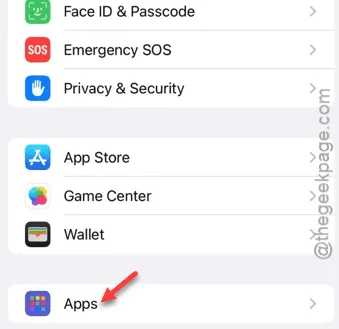
Étape 3 – Recherchez rapidement l’application « Snapchat » dans la liste et sélectionnez-la.
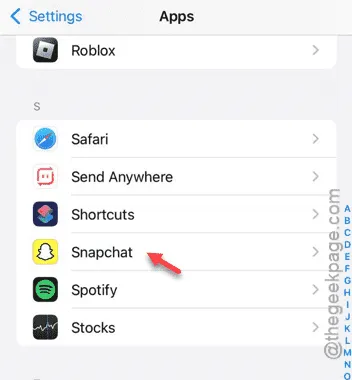
Étape 4 – Activez l’option « Microphone » pour l’activer.
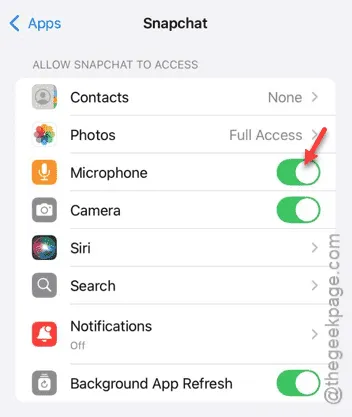
Après avoir activé l’accès au microphone pour Snapchat, vérifiez si les alertes sonores fonctionnent correctement.
Correction 2 – Décharger et réinstaller Snapchat
Le déchargement de Snapchat n’effacera pas les données de votre application, mais cela aidera à vider le cache de l’application.
Étape 1 – Commencez par revenir à la page Paramètres .
Étape 2 – Recherchez et ouvrez l’onglet « Général ».
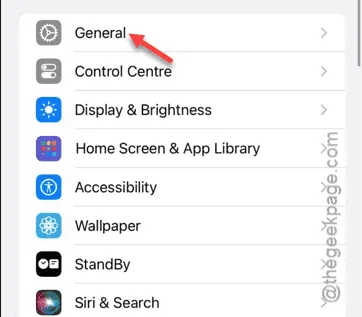
Étape 3 – Ensuite, accédez à l’option « Stockage iPhone ».
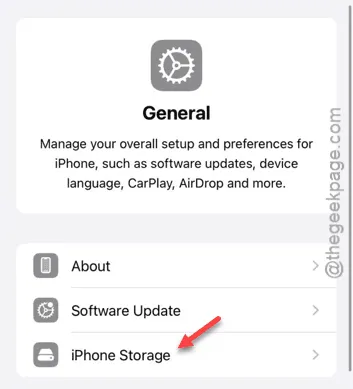
Étape 4 – Faites défiler la liste jusqu’à ce que vous trouviez l’application Snapchat.
Étape 5 – Si ce n’est pas visible, appuyez sur « Afficher tout ».
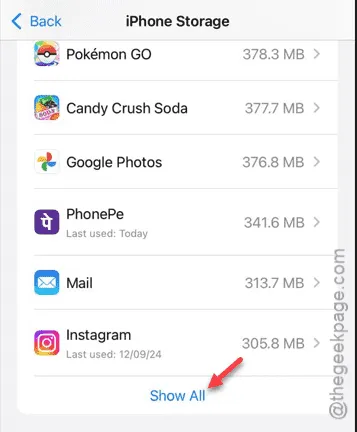
Étape 6 – Après avoir accédé à l’application Snapchat, sélectionnez l’option « Décharger l’application ».
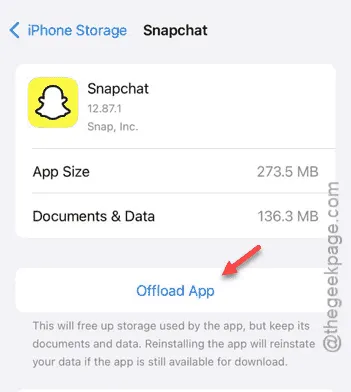
Attendez une minute ou deux.
Étape 7 – Revenez aux Paramètres et accédez à nouveau à :
General > iPhone Storage
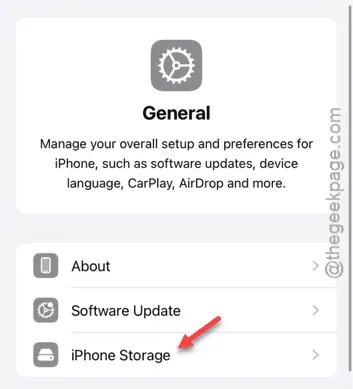
Étape 8 – Cliquez sur l’application « Snapchat » dans les paramètres de stockage de l’iPhone.
Étape 9 – Maintenant, sélectionnez « Réinstaller l’application » pour réinstaller Snapchat.
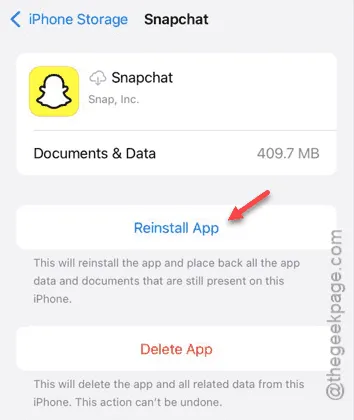
Vérifiez si les notifications sonores sont désormais fonctionnelles.
Solution 3 – Désinstaller et réinstaller Snapchat
Si le déchargement ne résout pas le problème, essayez de désinstaller complètement l’application, puis de la réinstaller.
Étape 1 – Localisez l’ application Snapchat sur votre iPhone.
Étape 2 – Si vous ne le trouvez pas sur l’écran d’accueil, vérifiez dans la bibliothèque d’applications .
Étape 3 – Appuyez longuement sur l’ icône de l’application Snapchat et sélectionnez « Supprimer l’application ».
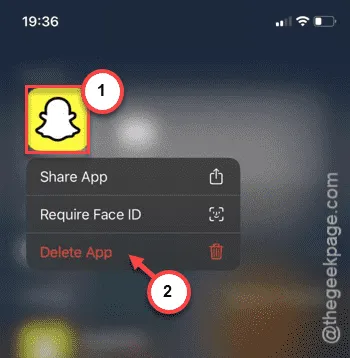
Étape 4 – Confirmez en appuyant à nouveau sur l’option « Supprimer ».
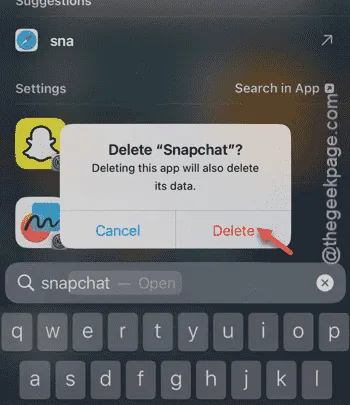
Étape 5 – Ensuite, ouvrez l’App Store.
Étape 6 – Réinstallez l’application Snapchat à partir de là.
Après l’installation, connectez-vous avec vos identifiants Snapchat.
Étape 7 – Assurez-vous d’accorder toutes les autorisations nécessaires pendant le processus de configuration de l’application Snapchat.
Vous devriez à nouveau recevoir des notifications sonores. Vérifiez si cela résout votre problème.



Laisser un commentaire